Ubuntu 17.10 用 Wayland 显示服务器模式进桌面
1、开机进行到登录界面,这时屏幕上会列出当前系统中的用户名列表。
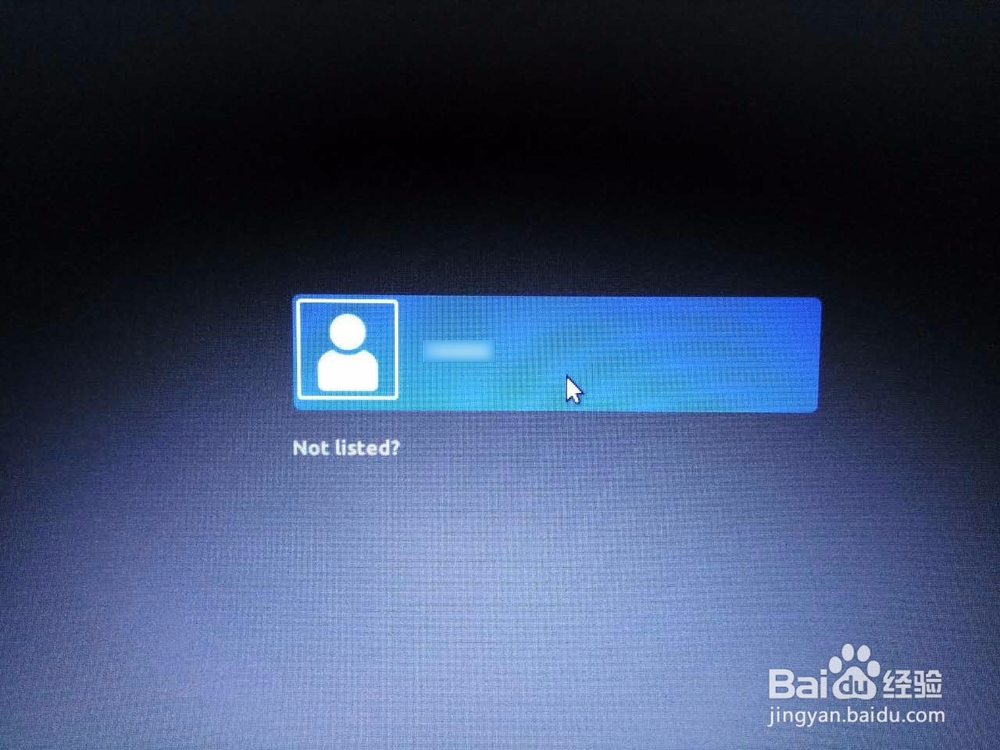
2、点击要登录的用户名,下方会出现密码框,以及登录选项按钮(在 Sign In 按钮的左边,一个小齿轮图标)。

3、点击小齿轮图标,会弹出登录选项列表,列表中有 Ubuntu 和 Ubuntu On Wayland 两个选项。
默认为 Ubuntu,也就是没有使用 Wayland 作显示服务器。

4、点击列表中的 Ubuntu On Wayland 选项,然后输入用户密码,登录进入桌面。

5、调用终端,执行命令:
loginctl
查看图形界面的序号。

6、继续执行命令:
loginctl show-session c1
在命令输出中可以看到,当前 session 的类型是 wayland。

声明:本网站引用、摘录或转载内容仅供网站访问者交流或参考,不代表本站立场,如存在版权或非法内容,请联系站长删除,联系邮箱:site.kefu@qq.com。
阅读量:92
阅读量:106
阅读量:87
阅读量:194
阅读量:48